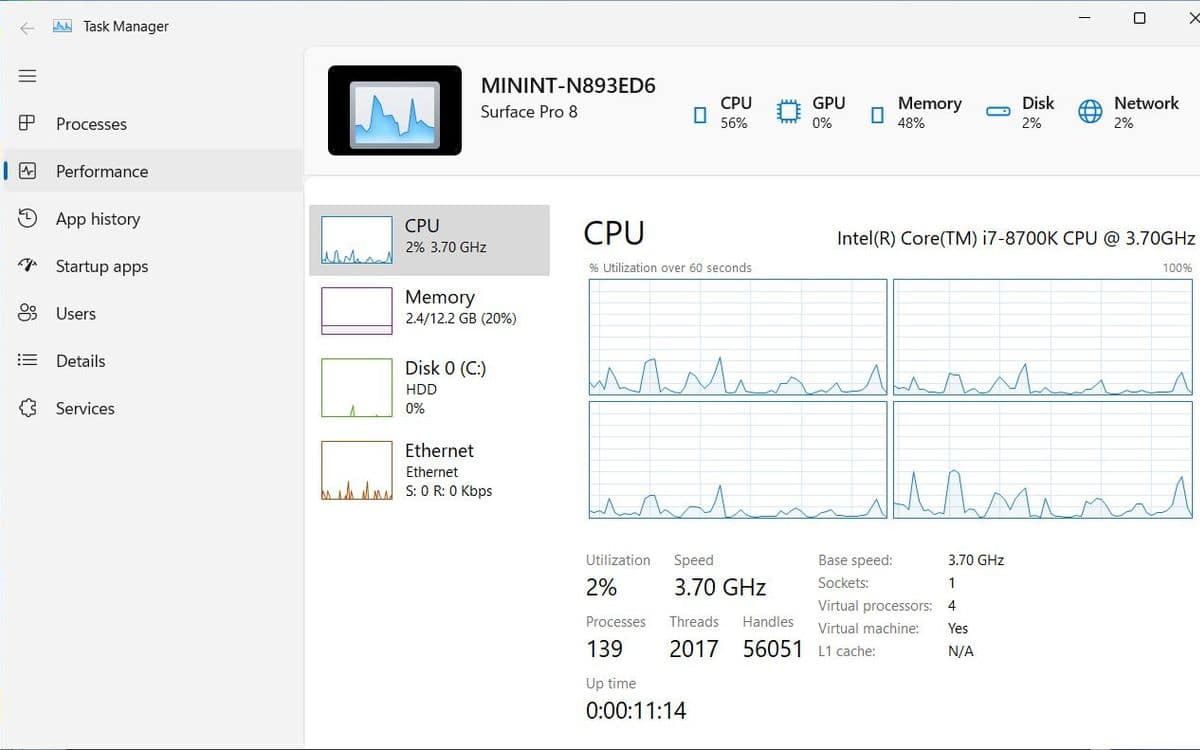Windows 11 : le nouveau gestionnaire des tâches est disponible, voici comment l’activer
Windows 11 va prochainement inclure un nouveau Gestionnaire des tâches. Ce dernier n’est pour l’instant disponible que pour les Insiders après une manipulation. Voici comment l’activer si vous le voulez tout de suite. Si ce n’est pas le cas, ce nouveau design sera disponible plus tard pour tout le monde.

Windows 11 propose actuellement le même gestionnaire des tâches que celui Windows 10. Prochainement, Microsoft va toutefois le modifier pour lui donner un tout nouveau design. Il a été repéré par le site Bleeping Computer.
Ce nouveau gestionnaire des tâches n’apporte rien de plus que le précédent. Il affiche les mêmes informations. Tout juste a-t-on désormais les caractéristiques du PC qui s’affichent en haut de la fenêtre. Pour le reste, c’est juste une histoire de design. La fenêtre est désormais raccord avec le reste de Windows 11 et est compatible avec le mode sombre.
Windows 11 : comment activer le nouveau gestionnaire des tâches
Ce gestionnaire des tâches n’est pour l’instant pas disponible. Il est en effet caché dans la nouvelle build de Windows 11 réservée aux développeurs. Si vous ne faites rien, il y a de grandes chances qu’il apparaisse sur votre PC lors d’une prochaine mise à jour de Windows. Si vous le voulez tout de suite, il existe un moyen de l’activer.
A lire aussi – Windows 11 : le Gestionnaire des tâches a droit à un nouveau design plus moderne
Pour cela, il faut déjà être inscrit dans le programme Insider de Windows. Pour cela, il suffit de se rendre dans les paramètres de votre OS. Il faut ensuite prendre soin de sélectionner l’option « Canal Dev » afin d’avoir accès à la dernière build. Il faut ensuite télécharger la build 22538. Une fois fait, le Gestionnaire des tâches est toujours similaire à celui que vous connaissez. Pour activer le nouveau, voici la marche à suivre :
- Téléchargez l’outil ViveTool qui permet d’accéder à des fonctionnalités cachées de Windows 10 et 11 et extrayez le fichier Zip
- Ouvrez ensuite l’Invite de Commandes en administrateur et rendez vous dans les fichiers extrais.
- Tapez ensuite ces commandes les unes à la suite des autres :
- vivetool addconfig 35908098 2
- vivetool addconfig 36898195 2
- vivetool addconfig 37204171 2
Si tout se passe bien, un texte vous informant des changements devrait apparaître dans l’invite de commande. Une fois fait, votre gestionnaire des tâches devrait adopter le nouveau design à la prochaine ouverture.
Source : Bleeping Computer